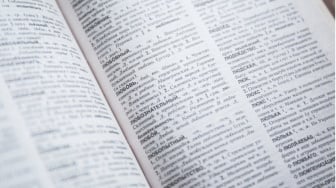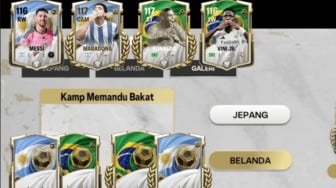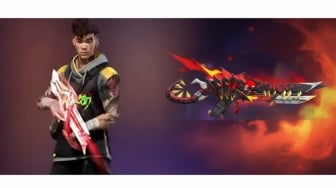Keamanan data merupakan hal yang sangat penting. Banyak orang menyimpan informasi sensitif dalam dokumen Word, mulai dari laporan keuangan hingga catatan pribadi.
Oleh karena itu, menjaga keamanan dokumen-dokumen ini dengan cara yang tepat adalah langkah yang bijak.
Salah satu cara paling efektif untuk melindungi data Anda adalah dengan mengenkripsi dokumen Word menggunakan kata sandi.
Dilansir dari WikiHow, ini menjelaskan langkah-langkah sederhana untuk melindungi dokumen Microsoft Word dengan kata sandi, baik di PC maupun Mac.
Pentingnya Melindungi Dokumen Anda
Dokumen yang tidak dilindungi dapat dengan mudah diakses oleh orang lain tanpa izin.
Kejadian kehilangan data atau perlindungan informasi pribadi dapat terjadi kapan saja, baik itu akibat peretasan atau hanya karena salah akses.
Dengan mengenkripsi dokumen menggunakan kata sandi, Anda dapat mencegah akses tidak sah, sehingga memberikan perlindungan tambahan bagi informasi penting Anda.
Dokumen Word yang Dilindungi Kata Sandi
Baca Juga: Cara Mudah Menggunakan Template di Microsoft Word untuk Pemula

Untuk melindungi dokumen dengan kata sandi di Windows, klik File, lalu pilih Info, lanjutkan dengan memilih Lindungi Dokumen, dan pilih Enkripsi dengan Kata Sandi, lalu masukkan kata sandi yang diminta.
Di Mac, prosesnya sedikit berbeda klik Tinjau, lalu pilih Melindungi dan Melindungi Dokumen, lalu masukkan kata sandi sesuai permintaan.
Namun, perlu diperhatikan bahwa di versi web, Anda tidak bisa mengenkripsi dokumen untuk melindunginya dengan kata sandi, Anda harus menggunakan versi desktop Word.
Menggunakan Windows
Untuk melindungi dokumen Word, buka dokumen dan klik File di sudut kiri atas. Ini berlaku untuk Word 2016, 2019, 2021, 2024, dan Microsoft 365.
Selanjutnya, klik Info di bilah sisi kiri, lalu pilih Melindungi Dokumen dengan ikon gembok.
Jika ingin mencegah perubahan yang tidak disengaja, Anda bisa mengatur dokumen sebagai Hanya-Baca dengan memilih opsi yang sesuai.
Kemudian, untuk mengenkripsi dokumen, pilih Enkripsi dengan Kata Sandi dari menu.
Masukkan kata sandi yang mudah diingat ingat bahwa kata sandi tidak boleh lebih dari 13 karakter kemudian klik OK dan masukkan ulang kata sandi tersebut.
Setelah itu, bagian Lindungi Dokumen akan menunjukkan bahwa akses memerlukan kata sandi.
Untuk menghapus enkripsi, klik Lindungi Dokumen dan kosongkan kolom kata sandi.
Terakhir, tutup dokumen dan simpan perubahan jika diminta. Saat dibuka kembali, Anda akan diminta untuk memasukkan kata sandi.
Menggunakan Mac
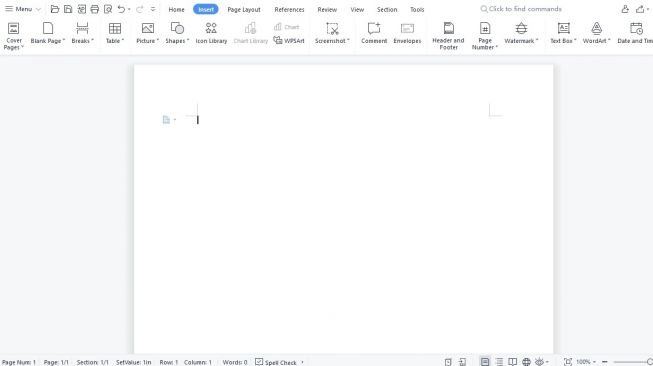
Untuk melindungi dokumen Word di Mac, buka dokumen Anda dan klik tab Tinjau yang terletak di bagian atas jendela, di samping Tampilan.
Langkah-langkah ini dapat diterapkan pada Word 2021 untuk Mac, Word 2024 untuk Mac, dan Microsoft 365.
Selanjutnya, klik Lindungi Dokumen , yang akan membuka jendela Proteksi Kata Sandi.
Di sini, Anda dapat memasukkan kata sandi untuk mengatur akses ke dokumen, baik untuk membuka maupun memodifikasi. Pastikan untuk memilih kata sandi yang mudah diingat, karena Anda tidak akan dapat memulihkannya jika terlupa.
Jika Anda ingin menandai dokumen sebagai hanya-baca, centang kotak yang menyatakan Hanya-baca yang disarankan, lalu klik tombol OK di sudut kanan bawah.
Untuk menghapus kata proteksi sandi, Anda cukup mengosongkan kolom kata sandi. Setelah itu, tutup dokumen Anda, dan jika diminta untuk menyimpan perubahan, pastikan untuk melakukannya. Saat dokumen dibuka kembali, Anda akan diminta untuk memasukkan kata sandi.
Versi Kata Lama
Untuk melindungi dokumen di Microsoft Word versi lama, seperti Word 2007 dan 2013, buka berkas Anda dan klik tombol Word di sudut kiri atas, yang berbentuk lingkaran dengan logo Microsoft Office.
Selanjutnya, klik opsi Siapkan, yang berada di dekat bagian bawah daftar dan memiliki ikon pensil dan selembar kertas.
Dari sini, pilih Enkripsi Dokumen , yang ditempatkan oleh ikon kunci dan gembok, terletak antara opsi Periksa Dokumen dan Tambahkan Tanda Tangan Digital .
Setelah itu, masukkan kata sandi dan klik OK. Penting untuk diingat bahwa jika Anda lupa kata sandi, Anda tidak dapat mengatur ulang atau memulihkannya, jadi pastikan untuk menggunakan kata sandi yang mudah diingat dan tidak lebih dari 13 karakter. Masukkan kembali kata sandi yang sama dan klik OK untuk mengonfirmasi.
Terakhir, simpan dokumen Anda untuk memastikan kata sandi tersimpan. Ketika Anda membuka berkas tersebut di lain waktu, Anda akan diminta untuk memasukkan kata sandi agar dapat mengaksesnya.
Bisakah Anda mengenkripsi file Word di web?
Sayangnya, Microsoft Word versi web tidak mendukung pengaturan kata sandi untuk melindungi file. Selain itu, Anda juga tidak dapat membuka file yang telah dilindungi kata sandi di versi web.
Untuk mengenkripsi dokumen atau mengakses file yang dilindungi kata sandi, Anda harus menggunakan versi desktop Word.
Melindungi dokumen Word Anda dengan kata sandi adalah langkah penting dalam menjaga keamanan data pribadi atau usaha Anda.
Dengan mengikuti langkah-langkah sederhana di atas, Anda dapat memastikan bahwa informasi sensitif tetap aman dari akses yang tidak sah.
Di dunia yang semakin digital saat ini, tindakan pencegahan seperti ini sangatlah diperlukan untuk melindungi privasi dan integritas data Anda. Selamat mencoba!
Kontributor : Laili Nur Fajar Firdayanti